Berichtswerte in MS Excel einfügen
Zuletzt aktualisiert am 29.10.2024
Überblick
Zum Einfügen von Berichtswerten in Excel-Dateien stellt Disclosure Management den Programmierungsassistenten zur Verfügung. Damit können einfach und komfortabel die zuvor importierten Berichtswerte in eine Excel-Tabelle eingefügt werden.
Daten, die aus einem ESG-Bericht verwendet werden sollen, der mit Lucanet ESG Reporting erstellt wurde, werden mithilfe einer separaten Funktion im Excel-Ribbon in eine Excel-Datei eingefügt. Wie Sie hierzu vorgehen müssen, ist im Kapitel Tabellen aus ESG-Berichten einfügen beschrieben.
Dieser Artikel enthält folgende Abschnitte:
Berichtswerte einfügen
Gehen Sie wie folgt vor, um Berichtswerte aus einem Datenimport in MS Excel einzufügen:
- Klicken Sie doppelt in eine Zelle einer Wertespalte oder einer Programmierspalte. In MS Excel wird daraufhin der Programmierassistent angezeigt:
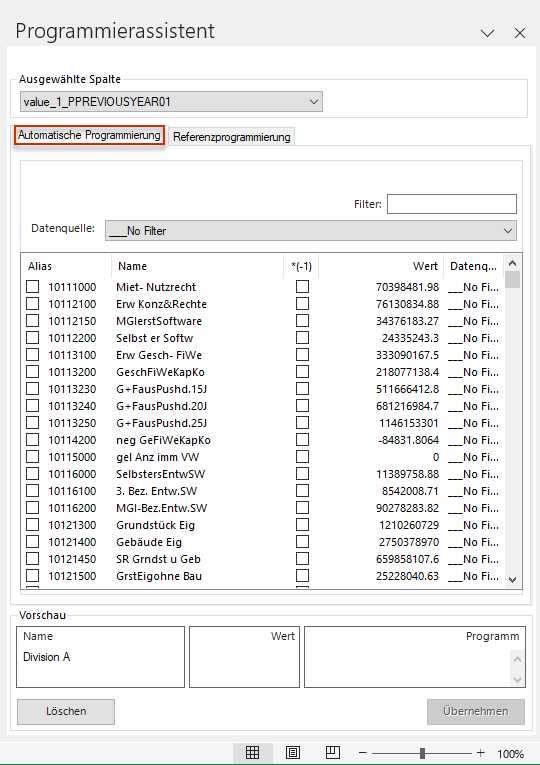
Reiter 'Auto Programming' im Programmierungsassistent in MS Excel - Konfigurieren Sie die Dropdown-Listen Ausgewählte Spalte und Datenquelle.
- Geben Sie ggf. im Eingabefeld Filter eine Zeichenkette an, nach der die Liste der Berichtswerte gefiltert werden soll.
- Aktivieren Sie in der Liste der Berichtswerte in der Spalte Alias das Kontrollkästchen des Werts, den Sie in die Excel-Datei übernehmen wollen.
- Klicken Sie auf Übernehmen.
- Klicken Sie im Excel-Ribbon auf Einchecken, um die Änderungen in Disclosure Management zu übernehmen.
Beachten Sie, dass die Programmierspalten in der Excel-Datei für das aktuelle Jahr und das Vorjahr ggf. übereinanderliegen können. Es ist daher wichtig, bei der Verwendung der Programmierspalte sicherzustellen, dass in der Dropdown-Liste Gewählte Spalte vor dem Einfügen von Berichtswerten die gewünschte Spalte eingestellt ist.
Programmierungsassistent verwenden
Auf dem Reiter Automatische Programmierung erfolgt die Zuordnung der importierten Werte zu Zellen in der Excel-Datei im Disclosure Management.
Folgende Optionen sind auf dem Reiter Automatische Programmierung verfügbar:
Option
Beschreibung
Gewählte Spalte (Selected Column)
Je nachdem, ob Sie den Programmierassistent über eine Werte- oder eine Programmierspalte geöffnet haben, werden in der Dropdown-Liste Gewählte Spalte die in der Excel-Datei vorhandenen Werte- oder Programmierspalten zur Auswahl angeboten.
Filter
Filterwert für die Berichtsdaten. Der angegebene Filter wird über alle vier Spalten gelegt, sodass auch nach Texten, Namen oder auch nach einzelnen Werten gesucht werden kann.
Datenquelle (Data Source)
Datenquelle, aus der Berichtswerte übernommen werden sollen.
Liste der Berichtswerte
Sind alle Einstellungen konfiguriert, erscheint eine Liste mit allen Berichtswerten, die in die Excel-Datei eingefügt werden können:
Alias
Die Spalte Alias zeigt die Konten- oder Positionsnummern aus der Datenquelle bzw. dem Datenimport an.
Aktivieren Sie das Kontrollkästchen des Werts/der Werte, den/die Sie in die Excel-Datei übernehmen wollen.
Soll in einer Wertezelle die Summe mehrerer Berichtswerte angezeigt werden, dann können Sie in der Spalte Alias mehrere Kontrollkästchen aktivieren. Disclosure Management bildet dann automatisch die Summe über die einzelnen Berichtswerte und weist diese in der Wertezelle aus.
Name
Name der Konten-/Positionsnummer.
*(-1)
Soll der inverse Wert eines Berichtswerts (Vorzeichenumkehrung) verwendet werden, so muss das entsprechende Kontrollkästchen in der Spalte *(-1) aktiviert werden.
Wert
Wert der Konten-/Positionsnummer.
Datenquelle
Datenquelle, aus der die Berichtsdaten stammen
Vorschau (Preview)
Die gewählten Berichtswerte werden hier
- mit Name (Konten-/Positionsnummern aus der Alias-Spalte),
- ihrem Wert
- und der Programmierung in der Programmierspalte als Vorschau angezeigt.
Löschen (Clear)
Löscht die Vorschau und löscht nach einem Klick auf Übernehmen auch den Wert und die Programmierung in MS Excel.
Übernehmen (Adopt)
Übernimmt eine neue/geänderte Programmierung in die Excel-Datei.
- Nach einem Klick auf Übernehmen wird in die Programmierspalte ein Semikolon gefolgt vom gewählten Alias (z. B. ;10100230) eingetragen. Der Wert des gewählten Alias wird in die Wertespalte eingetragen. Ab sofort wird in der zugehörigen Wertespalte immer der aktuelle Berichtswert dieser Konten-/Positionsnummer angezeigt.
Um die Änderungen endgültig in das Disclosure Management zu übernehmen, muss die Excel-Datei anschließend noch eingecheckt werden.
Unbekannte Positionsnummern
Wird in der Programmierspalte eine Positionsnummer angesprochen, die im aktuellen Datenimport nicht existiert, ist diese im Programmierungsassistent rot markiert und als Unknown bezeichnet.
 Anzeige einer unbekannten Positionsnummer im Programmierungsassistenten
Anzeige einer unbekannten Positionsnummer im Programmierungsassistenten
Ist in einem späteren Datenimport diese Positionsnummer wieder vorhanden, wird der entsprechende Berichtswert wie gewohnt angezeigt. Dies kann z. B. der Fall sein, wenn Nullwerte nicht importiert werden.
Sobald der Berichtswert der Positionsnummer in einem späteren Import ungleich Null ist, wird er im Programmierungsassistent mit Namen, Wert und Datenquelle angezeigt.